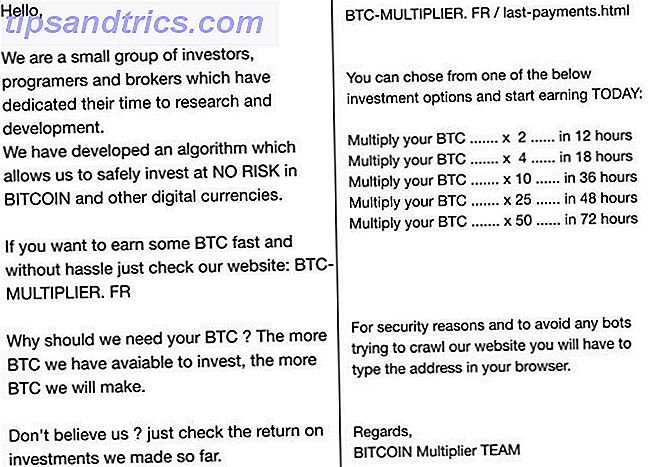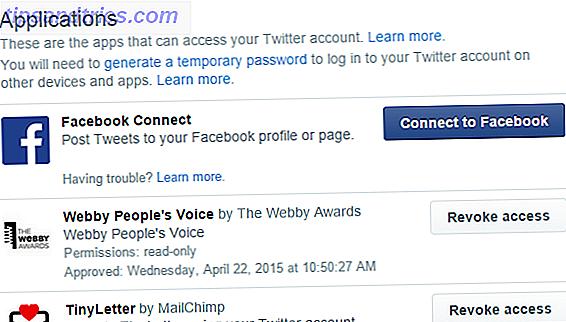Din Amazon Fire TV Stick er en flott enhet, ikke sant? Ideell for å se Amazon Instant Video, Netflix, eller installere Kodi! Deretter er det apps som Plex for streaming av video fra en PC til din TV.
Men denne HDMI-TV-pinnen er ikke så bra for andre ting. For eksempel er du bare begrenset til trådløst nettverk. Det er heller ikke mulig å koble til en USB-stasjon og se dine egne videofiler. Kontrast dette med den dyrere Amazon Fire TV Amazon Fire TV 2017 gjennomgang: Den lille boksen som trodde det kunne Amazon Fire TV 2017 gjennomgang: Den lille boksen som trodde det kunne Den nye brann-TV-en er den nyeste enheten som kjører til HDMI havn. Det er et åpenbart valg hvis du er et premiermedlem eller allerede investert i ekkolinjen. Les mer, og du vil se at du mangler mer enn bare 4K-videostrømmen.
Heldigvis er det et svar. Med noen kabler kan du ligge rundt, og et passende tilfelle kan du enkelt slå din Amazon Fire TV Stick inn i en brann-TV-boks. Dette er hvordan!
Hva du trenger
For å slå din Amazon Fire TV Stick inn i en brann-TV, må du finne (eller kjøpe) noen få kabler og adaptere. Dette er hva du trenger:
- OTG-kabel M / F: $ 7 (pass på at den er i stand til å levere strøm og data)
- Ikke-drevet 4-port USB-hub: $ 13 (drevet er greit, men de har en tendens til å være bulkere og trenger en ekstra kabel)
- USB SD-kortleser: $ 7
- USB-til-Ethernet-adapter: $ 14 (valgfritt hvis du trenger Ethernet)
- M-til-F HDMI-kabel: $ 7
Du trenger også et tilfelle: Flere forskjellige, egnede tilfeller i TV-boksens formfaktor er tilgjengelige. Vårt eget valg var et Western Digital-tilfelle fra wdlabs.wd.com, som er designet for å huse en Raspberry Pi og en 3, 5 tommers HDD. Når tilgjengelig (aksjer er lave) koster dette under $ 10. Det skjer så vel som å være ideelt for å ha et USB-hub og Amazon Fire Stick!

Det er totalt $ 48, og du kan til og med kunne få alt for under $ 40. Sammenlign det med prisen på en Amazon Fire TV, og du er på en ekte vinner.
Selv om du ikke allerede eier en Amazon Fire TV Stick, vil du kunne få en for under $ 40. Få timingen din riktig, og det kan til og med være mindre! Denne bygningen er derfor billigere enn Amazon Fire TV. Alt du savner er 4K. Selvfølgelig, hvis det er en avtalebryter for deg, vil du allerede være forberedt på å tilbringe ekstra.
Din første generasjon Amazon Fire Stick vil ikke fungere
Det er verdt å merke seg på dette stadiet at ikke alle Amazon Fire TV Sticks er egnet for dette. Spesifikt, hvis du har en første generasjons pinne, vil du ikke kunne nyte fordelene ved USB-huben.
Første generasjon Amazon Fire TV Sticks har ikke USB OTG Hva er USB OTG? 5 kule måter å bruke den på Android Hva er USB OTG? 5 Cool måter å bruke den på Android USB Med OTG kan du koble til en hvilken som helst USB-enhet til din Android-smarttelefon eller nettbrett. Det er så mange muligheter! Les mer . USB-kontakten er bare for strømforsyning av enheten. Jeg har tatt deg tid til å bekrefte dette ved å bruke min OTG-kabel, en kjent USB minnepinne og Amazon Fire-versjonen av VLC Player.
Heldigvis har denne mangelen blitt behandlet i de etterfølgende modellene. Som sådan bygger jeg denne Fire TV-boksen ved hjelp av den nyeste Amazon Fire TV Stick.
Kom i gang: Koble den opp og test
Vi antar at du allerede har satt opp din Amazon Fire TV Stick Slik setter du opp og bruker Amazon Fire TV Stick Slik setter du opp og bruker Amazon Fire TV Stick Amazon Fire TV Stick er en utmerket og rimelig streaming-enhet for begynner. Denne veiledningen vil hjelpe deg med å sette opp og begynne å bruke Amazon Fire Stick uten stress. Les mer og få det koblet til nettverket ditt. Du må koble den fra din TV og strømnettet for å starte dette prosjektet, og koble det til kablene og adapterne du har kjøpt.
Begynn med OTG-kabelen, og koble den til strøminngangen på din Fire Stick. Fest deretter USB-huben til OTG-kabelen, deretter en USB-lagringsenhet eller kortleseren, med et kort satt inn. Du bør da koble HDMI-kabelen mellom Fire Stick og baksiden av TVen. Til slutt kobler du strømkabelen til kvinnekontakten på OTG-kabelen.

Amazon Fire Stick skal starte opp som normalt, men nå kan du bla gjennom tilleggsplasseringen! Med alt riktig tilkoblet, har enheten din blitt oppgradert til en brann-TV-boks.
Nå er det på tide å passe alt sammen.
Klem det inn i saken din
Å forlate alt bak din TV som dette vil se veldig ryddig ut, for ikke å nevne forvirrende. Det er derfor vi foreslår en slags sak for prosjektet. Det trenger bare å være stort nok til å lagre en Fire Stick og ditt valgte USB-hub, pluss et par kabler. Alt du har kjøpt vil bli plugget inn etter behov.

Ulike tilfeller kan brukes, fra en uønsket Apple TV til en standard prosjektboks. Som nevnt har jeg valgt et Raspberry Pi-tilfelle fra Western Digitals WDLabs, som er stort nok til å også lagre en 3, 5-tommers HDD. Dette gir meg muligheten til å legge til en harddisk senere. Din egen prosjektboks kan være mye mindre.
Trenger du noen hull? Bruk en fil eller Dremel
Det er usannsynlig at du finner en boks som er designet for formålet, med mindre du har produsert en med din egen 3D-skrivermodell. Begynnerveiledning for OpenSCAD: Programmering av 3D-trykte modeller Begynnerveiledning for OpenSCAD: Programmering av 3D-trykte modeller 3D-modelleringsprogramvare kan være vanskelig å bruke hvis du ikke er kunstnerisk. OpenSCAD gir deg mulighet til å designe modeller spesielt for 3D-utskrift, uten å bruke noe annet enn kode. Les mer . Som sådan vil du sannsynligvis trenge noen hull.
Å bruke noen grunnleggende verktøy vil komme til nytte her. En drill og en fil kan hjelpe hvis du trenger å lage et hull for en kabel, for eksempel. På den annen side må du kanskje fjerne en del av saken for å få tilgang til USB-porter. Jeg løp inn i dette problemet, og løste det ved å ansette Dremel. Etter at en del fra forsiden av saken ble fjernet, limte jeg USB-huben på plass.

Holder alt på plass
Hvordan du arrangerer komponentene i ditt tilfelle er ditt eget valg. Hvis det ikke er noen nyttige rom for å holde Fire Stick og USB-huben på plass, vil jeg anbefale en varm limpistol. Hvis du ikke vil lim din Fire Stick, finn noe passende materiale for å holde det på plass (kanskje Sugru), og lim det i stedet hvis det ikke allerede er limt.

For mitt eget prosjekt valgte jeg å dab lim rundt Amazon Fire TV Stick. Dette var hovedsakelig for å holde det på plass mens jeg organiserte kabling, i stedet for å sikre det på lang sikt. Trenger du å fjerne varmt lim? Bruk en skarp kniv! Det er vanskelig å fjerne for hånd, men et lite blad vil gjøre lett arbeid av det.
Hold din DIY Amazon Fire TV-boks der du kan se den
Min egen Amazon Fire TV Stick er nå sikret i en boks, sitter under min stue TV. Jeg har installert Kodi, noen nyttige apper og et par spill.
I mellomtiden har jeg satt opp en VPN Hvordan sette opp en VPN på en Amazon Fire TV Stick Hvordan sette opp en VPN på en Amazon Fire TV Stick Bruke en VPN på din Fire TV kan ha mange fordeler. Les mer og Kodi er også installert Slik installerer du Kodi Media Center på en Amazon Fire Stick Slik installerer du Kodi Media Center på en Amazon Fire Stick I denne artikkelen forklarer vi hvordan du installerer Kodi på en Amazon Fire TV Stick. Som når du er ferdig, vil du gi deg det beste mediasenteret for alle som har budsjett. Les mer (med juridiske tilleggsprogrammer Hvordan din Amazon-brann-TV-stick og Kodi kan forårsake juridiske problemer Hvordan din Amazon-brann-TV-stav og Kodi kan forårsake juridiske problemer Kodi og Amazon Fire TV-stikk er sint populært. Men selv om brukerne er tiltrukket av både Kodi og Amazon Fire TV Stick er fleksibilitet, de kan enkelt lande seg i lovlig varmtvann. Les mer), sammen med Plex og VLC. Kan spille av videoer fra steder i hjemmenettverket. Med tilgang til YouTube, BBC iPlayer, Amazon Instant Video, Netflix og alle de andre pakkede tjenestene, sammen med de ulike juridiske tilleggene i Kodi - for ikke å nevne lydinnhold - denne Amazon Fire TV Stick er nå en flott medieboks!
Selv om jeg ennå ikke har tilkoblet en HDD, har jeg en USB-pinne med høy kapasitet, og bruker en kablet datatilkobling via USB til Ethernet-adapter. Alt er fort, og hvis jeg trenger å skrive inn tekst, i stedet for å bruke Fire Sticks fjernkontroll, kan jeg enten bruke den dedikerte mobilappen eller et Bluetooth-tastatur. Eller bare koble til et USB-tastatur.

Sluttresultatet er en Fire TV-boks, laget av min egen hånd! Seriøst var dette latterlig enkelt, med det tøffeste scenen å kutte delen fra saken. Takket være USB OTG, fungerer alt annet uten problemer!
Har du en Fire TV Stick? Vil du ha fordelene med en set-top-boks, eller vil du helst kjøpe en? Fortell oss hva du synes nedenfor.